Ein PRAM- oder NVRAM-Reset kann Probleme mit macOS beheben. Wir zeigen die richtige Tastenkombination und erklären den Unterschied zwischen PRAM und NVRAM.
So führt ihr einen PRAM- oder NVRAM-Reset durch
- Schaltet den Mac komplett aus. Ein Neustart genügt nicht.
- Schaltet den Mac ein und drückt sofort die Tasten cmd (⌘) , Wahltaste (alt), P und R.
- Wartet, bis ihr den Startton ein zweites Mal hört.
- Lasst erst dann die Tasten wieder los.
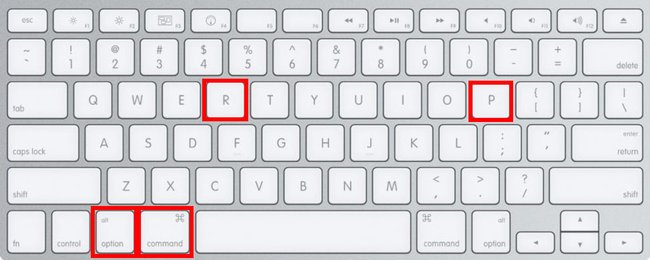
Hinweis: Auf Macs mit Apple T2-Chip, müsst ihr die Tasten loslassen, nachdem das Apple-Logo zum zweiten Mal angezeigt und wieder ausgeblendet wird. Falls ein Firmware-Passwort eingerichtet ist, funktioniert die Tastenkombination nicht oder die macOS-Wiederherstellung startet stattdessen. Ihr müsst dann erst das Firmware-Passwort zurücksetzen.
Falls ihr noch einen dritten Startton hört, macht das nichts. Wichtig ist, die Tasten nicht schon nach dem erstem Startton los zu lassen. Ein PRAM- oder NVRAM-Reset lohnt sich vor allem, wenn euch beim Mac-Start ein Fragezeichen angezeigt wird oder ihr von einem anderen Startvolumen bootet als gewöhnlich.
Was bringt ein PRAM- oder NVRAM-Reset? Wo liegen die Unterschiede?
- Die Abkürzung PRAM steht für „Parameter Random-Access Memory“, also (Begriff für ältere Mac-Modelle).
- NVRAM steht für „Non-Volatile Random-Access Memory“, also „Nicht-flüchtiger Speicher“ (Begriff für Intel-basierte Modelle).
- NVRAM ist ein Teil des Arbeitsspeichers, in denen Mac-Einstellungen gespeichert sind.
- Auf diese Einstellungen kann der Mac gleich während des Starts zugreifen.
- Im Gegensatz zum Arbeitsspeicher (RAM) bleiben die Einstellungen des PRAM oder NVRAM bei Stromausfall erhalten.
- Bei Mac-Problemen kann ein PRAM- beziehungsweise NVRAM-Reset Probleme beheben.
Egal, welches Mac-Modell ihr habt, beide Speicherarten lassen sich mit mit der gleichen Tastenkombination zurücksetzen:

Was wird im NVRAM gespeichert?
- Auswahl des Startvolumens
- Informationen zum letzten Kernel-Fehler
- Bildschirmauflösung
- Audio-Lautstärke
- Zeitzone
Quelle: Apple
Falls der Reset nicht hilft, fragt den Apple-Support oder euren Verkäufer. Sofern ihr noch mehr Tricks und Kniffe über den PRAM oder NVRAM wisst, schreibt es uns gerne in die Kommentare.
